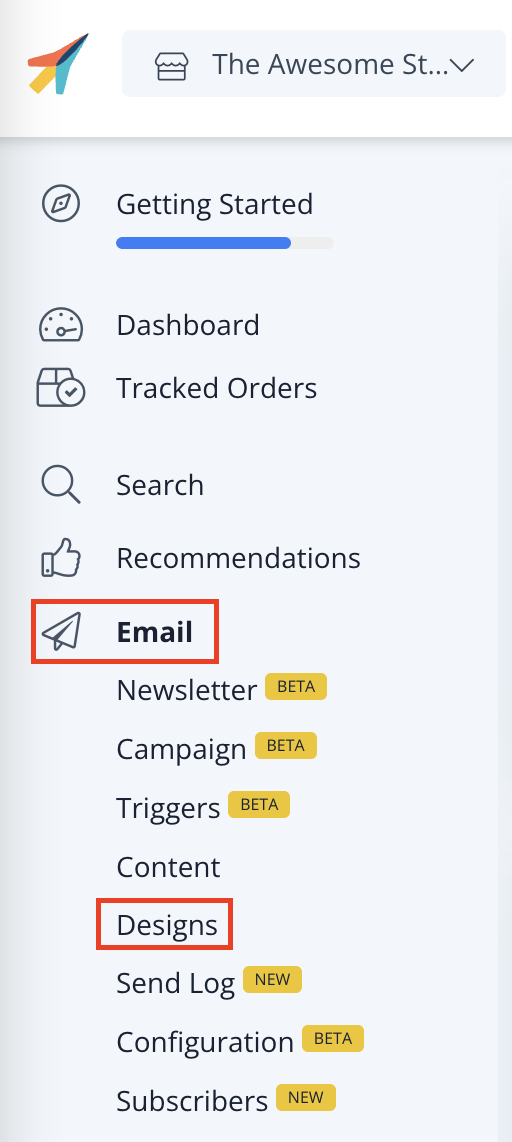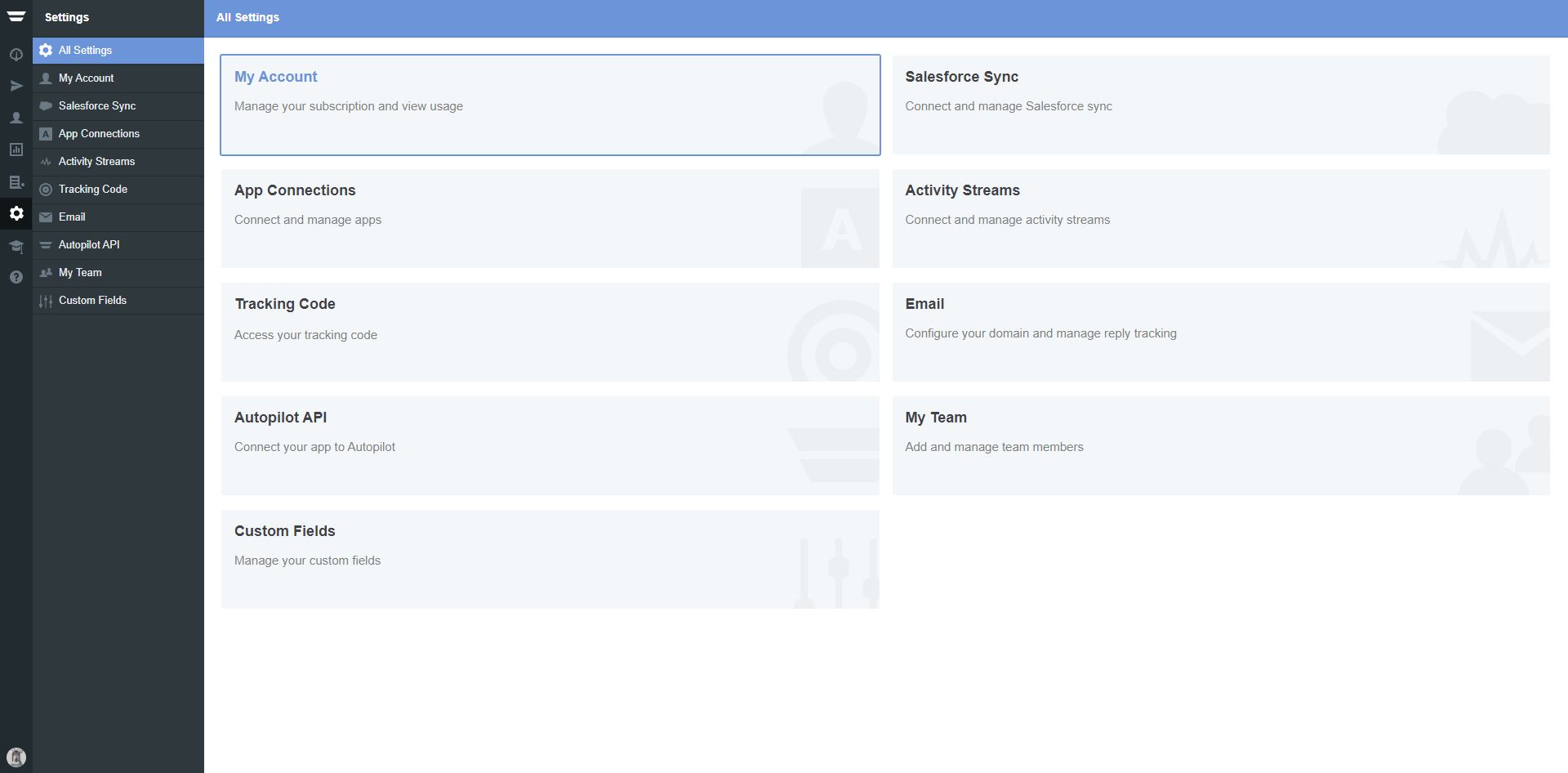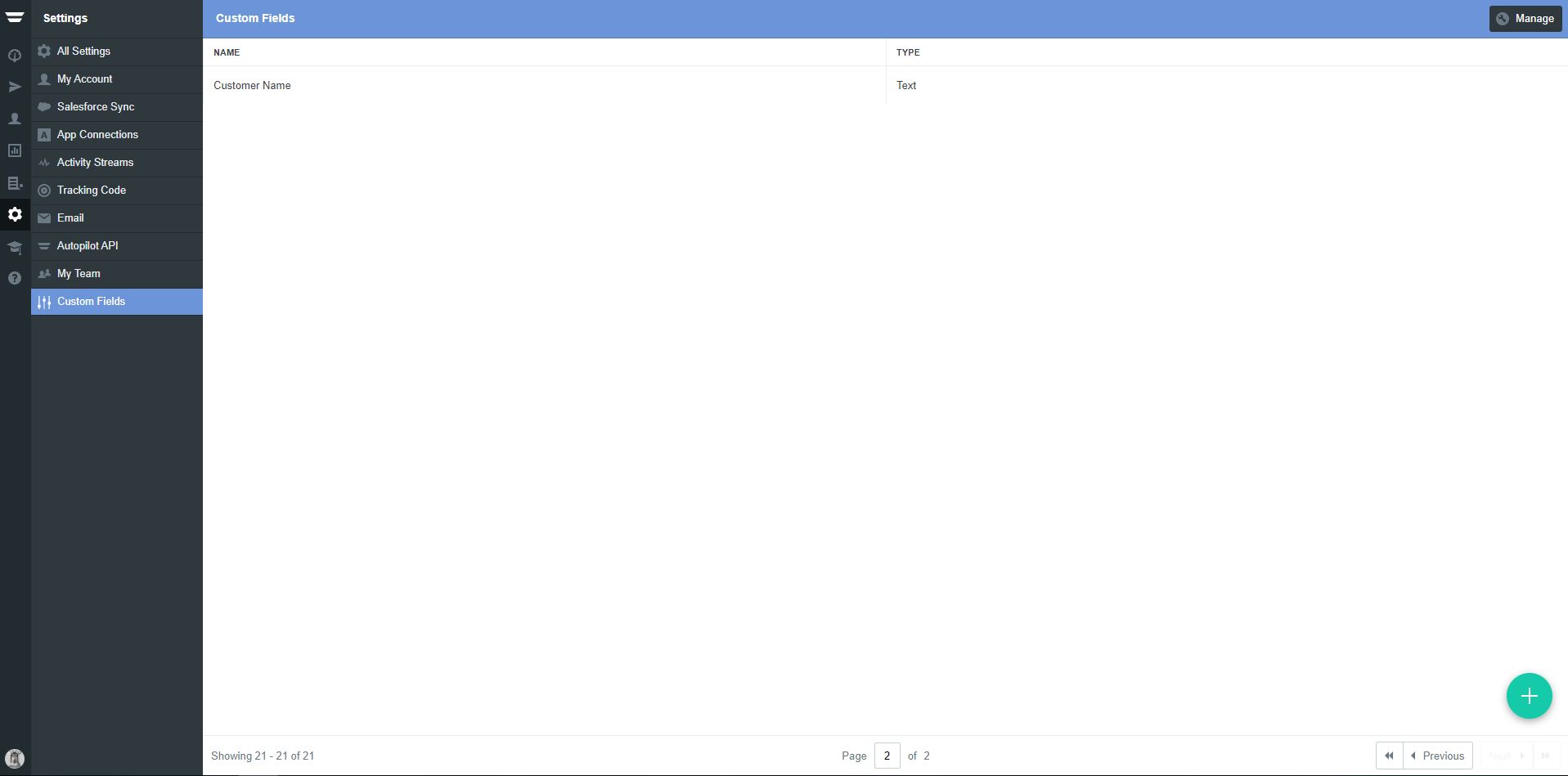Bevor Sie anfangen!
**Vergewissern Sie sich, dass Sie die erste Integration in den Webshop vorgenommen haben, damit [Clerk.io] (http://clerk.io/) mit Ihrem Produktkatalog und der Bestellhistorie synchronisiert wird.
1. Erstellen Sie ein E-Mail-Design
#
Das erste, was Sie tun müssen, ist ein Design für Ihre E-Mails zu erstellen. Sie können so viele verschiedene Designs erstellen, wie Sie möchten, und jedes Design kann für viele verschiedene Empfehlungsblöcke verwendet werden.
- Gehen Sie im my.clerk.io Backend zum Menü auf der linken Seite und wählen Sie Email -> Designs.
...Audience kann so eingerichtet werden, dass eine Gruppe von Kunden automatisch mit ActiveCampaign synchronisiert wird, damit Ihre Listen immer auf dem neuesten Stand sind.
Sie müssen die Synchronisierung nur einmal einrichten, und dann wird ActiveCampaign mit den von Ihnen ausgewählten Audiences aktualisiert, auch wenn sich diese von Tag zu Tag ändern.
1. API-Zugang in Active Campaign erhalten
#
1.1 Gehen Sie im Backend von ActiveCampaign zunächst zu Einstellungen und dann zu Entwickler.
...Bevor Sie anfangen!
**Vergewissern Sie sich, dass Sie die erste Integration in den Webshop vorgenommen haben, damit [Clerk.io] (http://clerk.io/) mit Ihrem Produktkatalog und der Bestellhistorie synchronisiert wird.
1. Erstellen Sie ein E-Mail-Design
#
Das erste, was Sie tun müssen, ist ein Design für Ihre E-Mails zu erstellen. Sie können so viele verschiedene Designs erstellen, wie Sie möchten, und jedes Design kann für viele verschiedene Empfehlungsblöcke verwendet werden.
1. Gehen Sie im my.clerk.io Backend auf das Menü auf der linken Seite. Klicken Sie auf E-Mail -> Designs.
...Audience kann so eingerichtet werden, dass eine Gruppe von Kunden automatisch mit Apsis synchronisiert wird, damit Ihre Listen immer auf dem neuesten Stand sind.
Sie müssen die Synchronisierung nur einmal einrichten, und dann wird Apsis mit den von Ihnen gewählten Audiences auf dem neuesten Stand gehalten, auch wenn sie sich von Tag zu Tag ändern.
1. API-Schlüssel in Apsis erstellen
#
1.1 Loggen Sie sich zunächst in Ihr Apsis-Backend ein und gehen Sie zu Konto.
...Clerk.io benötigt einen Zeitstempel oder eine eindeutige ID vom E-Mail-Client, um sicherzustellen, dass Google die Ergebnisse nicht zwischenspeichert.
Dies erfordert eine Reihe von Einstellungen in Autopilot, bevor es funktioniert, die Sie unten lesen können.
1. Melden Sie sich bei Autopilot an und gehen Sie zu Einstellungen:.
2. Wählen Sie Benutzerdefinierte Felder:.
3. Klicken Sie auf das grüne Plus in der rechten Ecke, um ein neues Feld hinzuzufügen. Nennen Sie das Feld ClerkDate und wählen Sie Typ = Datum.
...Bevor Sie anfangen!
**Vergewissern Sie sich, dass Sie die erste Integration in den Webshop vorgenommen haben, damit [Clerk.io] (http://clerk.io/) mit Ihrem Produktkatalog und der Bestellhistorie synchronisiert wird.
1. Erstellen Sie ein E-Mail-Design
#
Das erste, was Sie tun müssen, ist ein Design für Ihre E-Mails zu erstellen. Sie können so viele verschiedene Designs erstellen, wie Sie möchten, und jedes Design kann für viele verschiedene Empfehlungsblöcke verwendet werden.
1. Gehen Sie im my.clerk.io Backend auf das Menü auf der linken Seite. Klicken Sie auf E-Mail -> Designs.
...